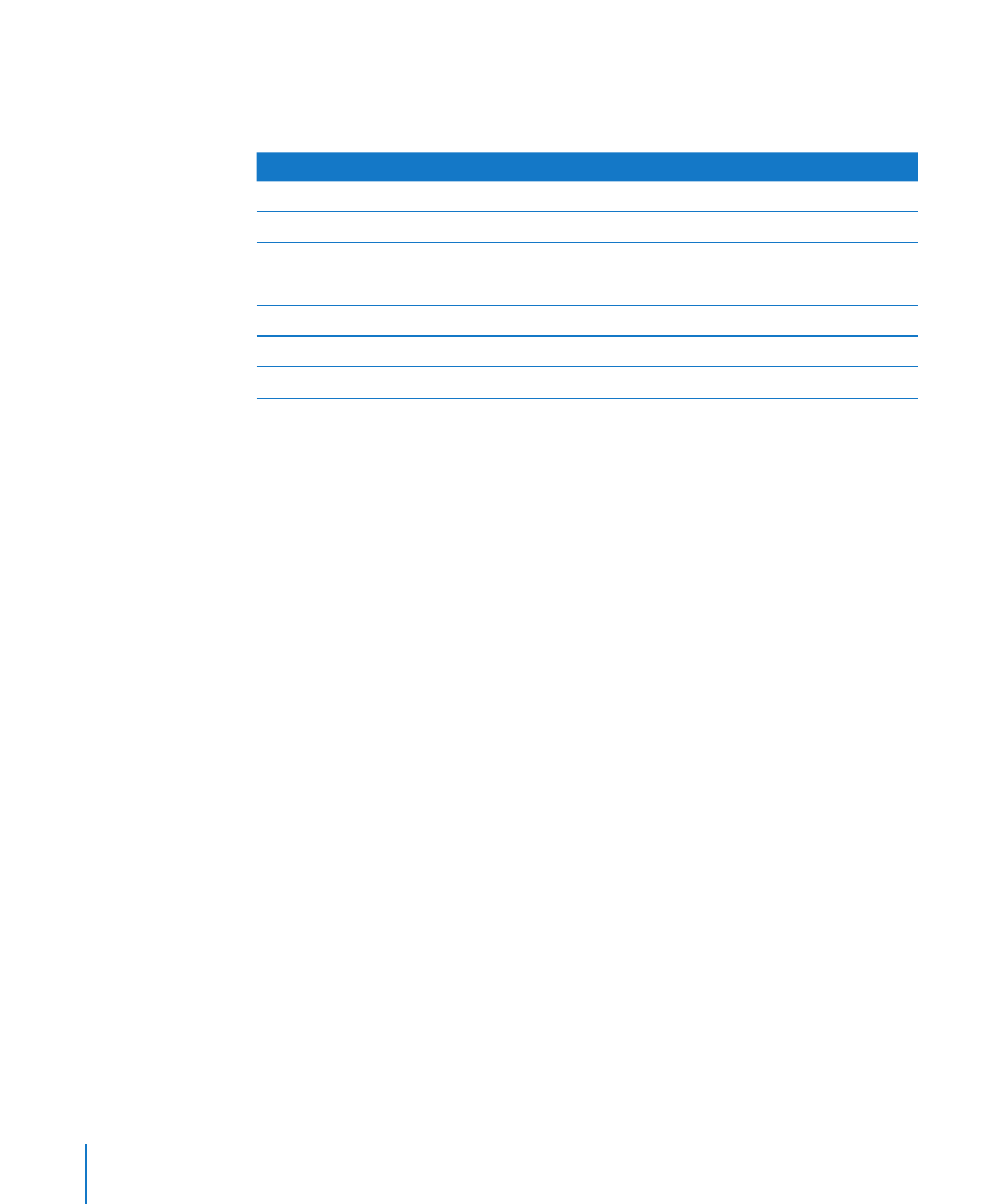
調整物件大小
您可以拖移物件的控制點或輸入確切尺寸來調整物件的大小。
您可以使用下列方法調整物件大小:
若要拖移物件來調整物件的大小,請選擇物件然後拖移它的其中一個選擇控制
m
點。若要調整物件在一個方向的大小,請拖移邊控制點而非角控制點。
若要從物件的中心來調整它的大小,請在拖移物件的同時按住
Option 鍵。
若要保持物件的比例,請在拖移時按住
Shift 鍵。您也可以按一下工具列中的“檢
閱器”,按一下“計量檢閱器”按鈕,然後在拖移前選擇“限制比例”。
若要在拖移選擇控制點時顯示物件的大小,請選擇
Numbers >“偏好設定⋯”,
然後在“一般”面板中選擇“搬移物件時顯示大小和位置”。
若要使用確切比例調整物件的大小,請選擇物件,按一下工具列中“檢閱器”,
m
按一下“計量檢閱器”按鈕,然後使用“寬度”和“高度”控制項目。
若要一次調整多個物件的大小,請選擇多個物件,按一下工具列中“檢閱器”,
m
按一下“計量檢閱器”按鈕,然後在“寬度”和“高度”欄位中輸入新值。
選擇物件,然後在“計量檢閱器”中按一下“原來大小”。
m
如果您縮放非常大的影像檔案,但試算表中只需要使用較小的版本,則可以讓
Numbers 僅保留較小的影像拷貝,藉此減少文件的整體大小。請參閱第 187 頁
「減少影像檔案大小」。